計算式を使用する
概要
ワークアイテムのフィールドの決定方法に計算式を設定することができます。
計算式を活用することで、プロジェクトの生産性や開発規模などの指標を活用して
プロジェクト計画を立案することができます。
例として、以下のような使い方が可能です。
- ドキュメント作成の標準生産性(1ページ当たりの時間) × 成果量(ページ)から計画工数を算出する
- カスタムフィールドでレビュー率、手戻り率を表示する
- 1日当たりの作業時間と計画工数を用いて、開始日から終了日を自動で算出する
本章では計算式の使い方をご紹介します。
計算式を定義する
計算式はフィールド単位で定義し、専用の計算式エディタで設定します。
定義した計算式は、ワークアイテムで使用できます。
例)アイテムの「開始日」と「計画工数」から「終了日」を自動で算出する計算式は以下のように作成します。
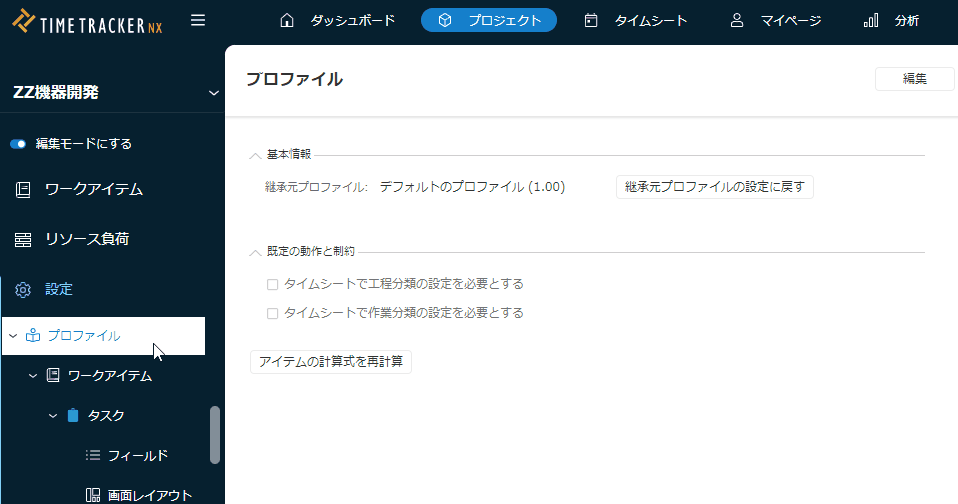
操作手順
-
プロファイルの「ワークアイテム」-「特定のアイテムタイプ」-「フィールド」 画面を開きます。
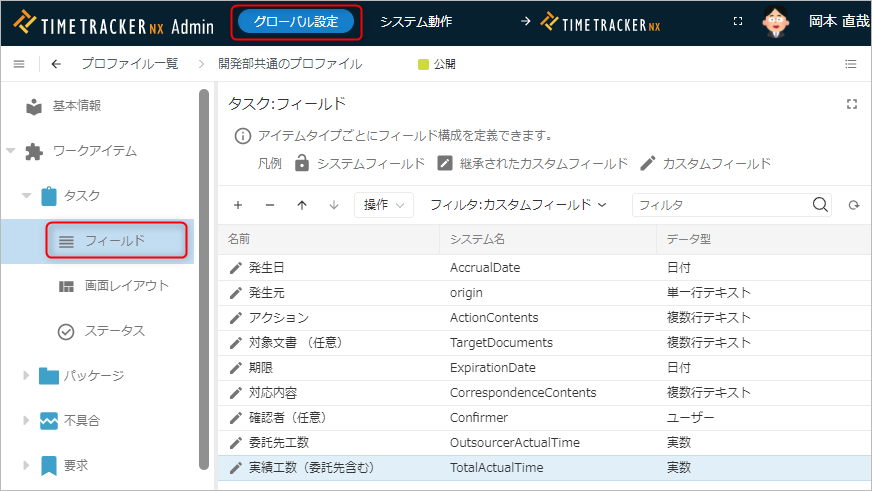 プロジェクトの設定画面( 「プロジェクト」-「設定」 )でも定義可能です。
プロジェクトの設定画面( 「プロジェクト」-「設定」 )でも定義可能です。詳細は次のリンクをご参照ください。: 「フィールド構成を変更する」
-
計算式を定義したいフィールドのアイテムプロパティから、「決定方法」の「+」ボタンをクリックしてください。
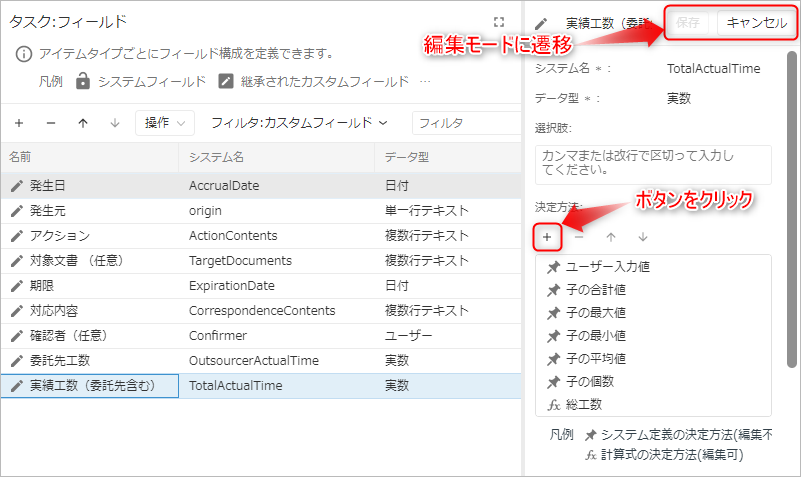
既存の計算式を変更したい場合は、対象の計算式を右クリックし、「計算式の編集」を選択してください。
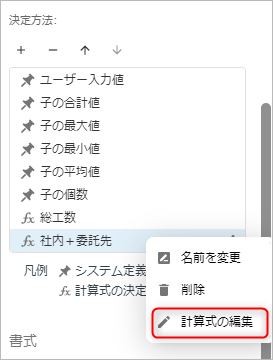 定義可能な計算式の上限は、フィールドにつき10個です。
定義可能な計算式の上限は、フィールドにつき10個です。 -
計算式のエディターを立ち上げ、必要事項を入力してください。
計算式エディターの構成
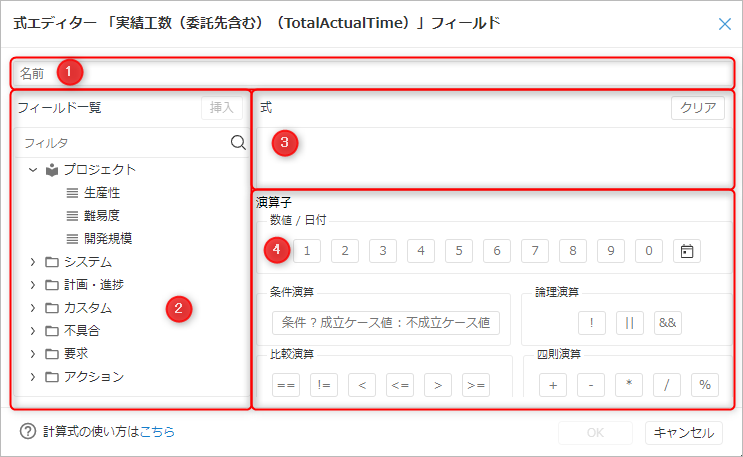
-
①名前欄
ワークアイテムに表示する決定方法の名前になります。
フィールド単位で一意になるよう設定してください。 -
② フィールド一覧
計算式で参照可能な以下のフィールドを表示します。フィールド グルーピング 詳細 プロパティ プロジェクト プロパティについては以下をご参照ください。
「プロジェクト全体で参照可能な変数を定義する」システムフィールド
カスタムフィールド「グループ名」 「グルーピング名」は以下をご参照いただき、システム管理者殿にお問い合わせください。
「プロジェクトで使用するフィールドを定義する」-
参照可能なフィールドの型は以下です。
実数型、整数型、論理値型、進捗率型、工数型、コスト型、
工程分類型、作業分類型、日付型、成果量型 -
対象のフィールドを選択し、ダブルクリックか「挿入」ボタンをクリックすることで、
計算式入力欄にシステム名を表示します。 -
フィルターに検�索対象の「システム名」か「名前」を入力すると、入力した文字列を含むフィールドを表示します。
フィールドにカーソルを合わせるとシステム名を表示します。
-
-
③ 計算式入力欄
- フィールド一覧、入力ボタンからの反映だけでなく、計算式を直接入力できます。
- クリアボタンをクリックすると、作成した計算式を削除します。
- 値を直接入力する場合は次のリンクをご参照ください。: 「計算式エディタの入力ルール」
-
④ 入力欄
- 数式に使用する各種値を設定できます。
- 関数を入力するボタンはないため、関数を直接入力してください。
関数の引数、戻り値などの詳細は、次のリンクを参照ください。: 「使用可能な関数一覧」
ワークアイテム内のデータを再計算する必要があります。
詳細は次のリンクを参照ください。: 「再計算する」
コストの値を計算式に組み込んだ場合、計算結果からコスト値を特定できる可能性があります。
計算式にコストを使う場合はご注意ください。
計算式を適用する
ここでは、定義した計算式をワークアイテムに適用する方法を説明します。
例)終了日に作成した計算式を実際に適用します。
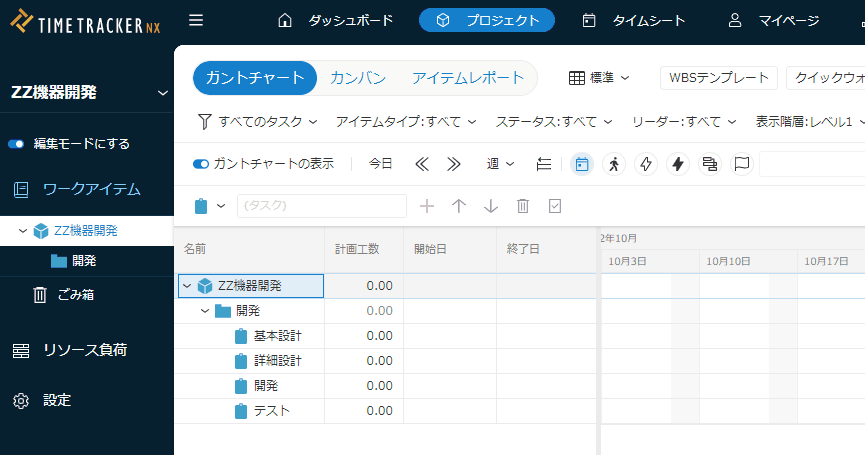
計算式の選択方法
ワークアイテムで対象のフィールドを選択し、コンテキストメニュー(右クリック)から「決定方法」を選択してください。
選択可能なフィールドは以下です。
- システムフィールド
進捗率、計画工数、残り作業時間、計画コスト、実績コスト、計画成果量、実績成果量、開始日、終了日 - カスタムフィールド
整数型、実数型、日付型のフィールド
計算結果の表示
計算結果の表示に関する注意事項を記載します。
-
計算結果と工数入力の最小単位が異なる場合、最小単位で値を切り捨てます。
例) 工数入力の最小単位が"15分(0.25h)"の場合計算結果(h) 表示時間(h) 0.20 0 15.11 15 -
進捗率について、フィールドでは"%"と表示していますが、%の値を数字として扱います。
そのため、以下の例に示す計算結果になります。全体の進捗率 = 進捗率(80%) + 委託先の進捗率(カスタムフィールド:10)
= 90
フィールドの色分け
設定した決定方法に合わせて、各フィールドの値を以下の色で表示します。
| フィールド | 色 |
|---|---|
| ユーザーが直接更新したフィールド | 黒 |
| 計算式によって自動計算されたフィールド | 緑 |
| システムによって自動集計されたフィールド | 灰 |
エラー発生時の表示
計算結果がエラーの場合、以下のようになります。
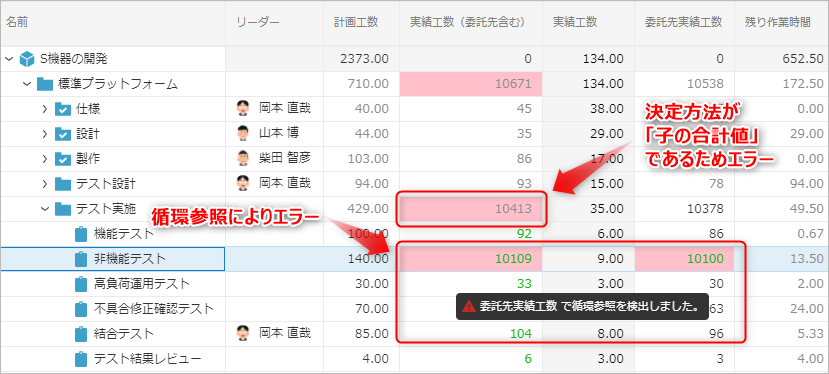
-
計算結果
最後に正常と判断した値を表示します。
「子の合計」に設定しているアイテムは、「最後に計算した正常な値」をもとに演算した結果を表示します。 -
エラーメッセージ
発生したエラーの内容に合わせてTipsでメッセージを表示します。 -
ガントテーブル上の表示
ピンク色のセルでハイライト表示されます。
直接エラーを検知していなくても、影響するアイテムも同様にハイライト表示されます。
例)決定方法を「子の合計値」にしているアイテムなど
再計算する
計算式の変更などをプロジェクト全体に適用するためには、再計算処理を実施する必要があります。
再計算が必要な処理は以下です。
- 計算式を更新した場合
- プロファイルのアップデートにより計算式が更新された場合
なお、アップデートのパターンとしては以下があります。- システム管理画面からアップデートした
- プロジェクト管理画面からアップデートした
- 継承元プロファイルの設定に戻した
操作手順
-
プロジェクトのプロファイル設定画面(「プロジェクト」-「設定」-「プロファイル」)に遷移する。
-
「アイテムの計算式を再計算」ボタンをクリックする。
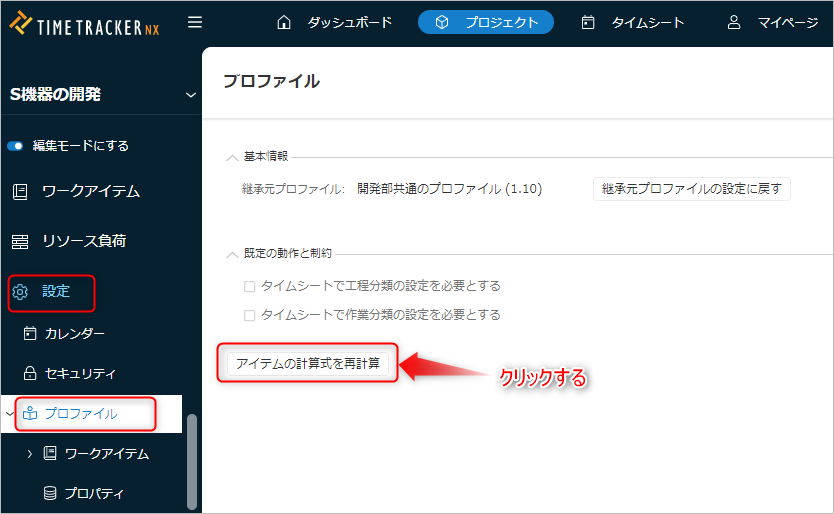
- 完了するまでは、変更前の値を表示します。
必要な時間はプロジェクト内のワークアイテム数に依存するため一意に決まりませんが、再計算完了時に再計算を実行したユーザーに通知メッセージが届きます。 - 再計算中も他の処理を実施できます。